Здравейте скъпи читатели на блога COMP-DOMA.RU В предишна статия, научихме малко на истината за новосъздадения Windows 10. В тази статия ще разгледаме една много интересна програма, която ни позволява да разширим нашата работно пространство и функционалност на нашия настолен компютър.
С помощта на софтуера Dexpot PC потребител ще може да се реализира възможността за създаване на допълнителни виртуални десктопи. или по-скоро до 20 настолни компютри. Всеки десктоп ще има свои индивидуални настройки: скрийнсейвър, набор от софтуерни икони и т.н.
Разбира се, че ще има свой собствен набор от виртуални десктопи за вашите интереси и на вашите нужди. Показах ви един пример за това как можете да използвате допълнителни настолни компютри.
Преди това бях така: с всички тези настолни всички етикети и импровизирани документи са били поставени на една и съща работния плот. Получава се просто вкара работното място с масови етикетите и документите, които са довели до ужасно объркване, объркване и неудобства, с секунди от гняв, когато знаеш, че това, което е точно пред вас, и да намерят право не работи.
Това не са леки моменти с мен и роди идеята за оптимизиране на работното пространство.
След една седмица на изучаване и изследване на всички интернет намери обширните програми за тази посока, изборът ми се спря върху програмата Dexpot.
За да започнете изтеглянето Dexpot програма от строителя или директна връзка към моята Yandex Disk. Как да изтеглите от Yandex Disk.
След изтеглянето на преминаването не е сложно стъпка по стъпка процедурата инсталация, и тичам Dexpot програма с пряк път на работния плот.
Как да работим с Dexpot и конфигуриране.
След стартиране на програмата Dexpot в долния десен ъгъл на тавата до часовника ще Dexpot икона.

Нека за удобство и за намаляване на думите в статията ще използваме съкращения LMB - левия бутон на мишката, RMB - десен бутон на мишката.
Превключване между настолни компютри могат razymi начина:
1. От долния панел.
2. Плаващ икона - които могат да бъдат разположени навсякъде върху работния плот
3. Използвайте падащото меню, за да се покаже миниатюри на настолни компютри.
4. клавишни комбинации.
5. Mouse - да го преместите в ъгъла на екрана, или за които се, всичко това може да бъде "отвинти" всеки край на екрана, в настройките на програмата.
При кликване върху икона пкм, което виждаме тук е контекстно меню:
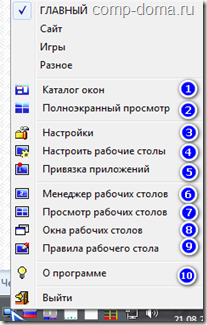
За удобство съм преброени нещата в контекстното меню, което ние сега нека да разгледаме по-подробно.
Първите четири елементи не са номерирани параграф, е нашите настолни компютри. Напред:
1. прозорец на продукта - кликнете върху елемента, ние като че ли на десктопа всички отворени в момента Apps. Аз го изглежда така:
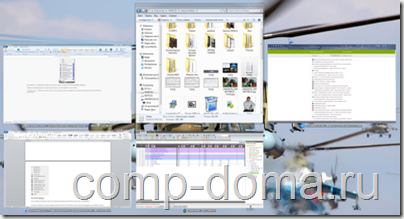
3. Настройки - настройки на програмата Dexpot на които ние подробно по-късно тя се сблъскват.
4. Конфигуриране на настолни компютри - конфигурирани за всяко име на работен плот, фоново изображение, звук и т.н. В "Downloads" в раздела, можете да зададете един пример за изпълнение на програма при превключване за конкретен работен плот.
5. Обвързващата Application - В това меню изберете кои приложения, ще бъдат свързани с всеки настолен и когато стартирате приложението, обвързани, ние автоматично ще превключи на работното място вързани бюро.
6. Desktop Manager - Кликването върху тази точка ще имаме плаващ икона с нашия работен плот, ние ще бъдем в състояние да бъде поместен на удобно част от екрана и да превключвате между настолни компютри, използващи тази плаваща икона.
Между другото, когато току-що сте инсталирали Dexpot програма, и всички ваши икони са все още на един настолен компютър, това е най-добре да ги разпределя на работния плот с помощта на плаващи икони. Просто отнема всяка икона и плъзнете мишката върху иконата с плаваща и се хвърлят на вашия работен плот.

8. Windows настолни компютри - В тази секция можете да управлявате прозорците и иконите на работния плот. За да се придвижвате между настолни компютри, и да поставят на желаното работния плот.
9. Правила десктоп - Тук можете да създадете правило за определен работен плот, отидете в менюто, щракнете върху "Помощ" бутона и да създадете свой правило за всеки десктоп.
10. За - Вижте версията на програмата, проверка на актуализации.
настройки Dexpot програма.
Сега нека видим точно параграф 3. Настройки. Обяснявам ключовите точки.
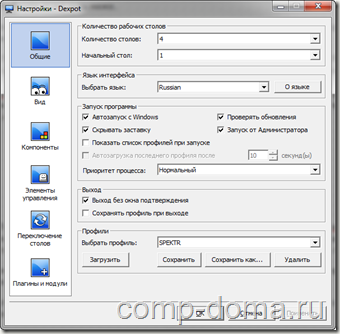
Tab "General" - регулиране на броя на настолни компютри, които са поставяне на работния плот ще открием по подразбиране. Изборът на началото на програмата на място с Windows, в противен случай стартирането на компютъра, ние просто няма да допълнителни настолни компютри.
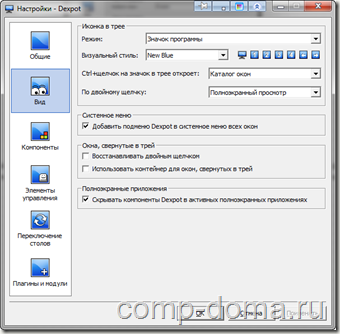
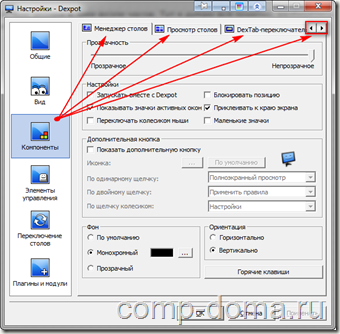
След това трябва само да настроим напълно плаващи икони, ако по-лесно да се каже - бърз достъп до работния плот. При поискване, ние се излага, че ще сме на работа с програмата, които имат място, какъв цвят да е, и т.н. Не е много сложно, но голям и интересен определяне прищявка на практика на всеки потребител
Tab "Контрол"
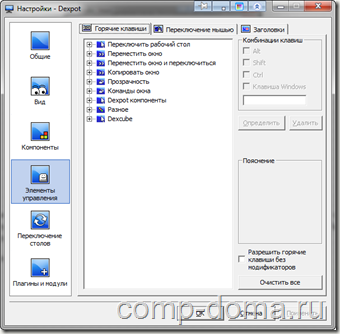
Tab "Превключване на настолни компютри"
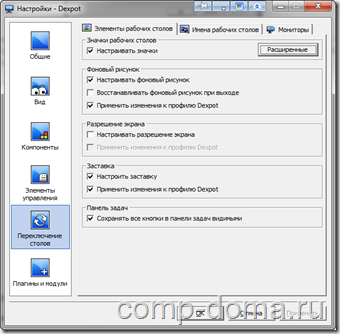
След това внимателно прочетете и поставяте кърлежи на точките, които искаме, че ще са работили. Например: Не забравяйте да сложите отметка на първия параграф на "персонализирани икони." че бихме могли да управляват, и да се премести икони между настолни компютри, както и "Персонализиране на фоново изображение" и сложи отметка, за да има на всяко бюро има фоново изображение.
И ако имаме няколко монитора, можете да конфигурирате дисплея на един работен плот в даден монитор. Подобно на това:

Tab "Plugins и модули"
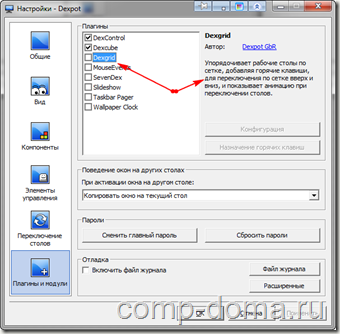
И в последния раздел, за да изберете допълнителна функционалност, която е свързана с плъгини. Когато изберете приставка, а напротив има описание. Или не включва определено плъг-ин, вие решавате
Така че, с помощта на не голям, но много полезна програма DexpotVy може да разшири обхвата на вашето работно място, разпространение на програми, бързи клавиши, папки и документи на различни настолни компютри
Dexpot програма е безплатна! И това има подкрепата на руски език. Точно както ние обичаме.
Поддържа почти всяка Windows, дори и по-стари версии.
Свързани статии
